أبلغ بعض لاعبي GTA V أنهم في نهاية المطاف شاهدوا فشل Social Club في التهيئة (رمز الخطأ 17) في كل مرة يحاولون فيها إطلاق اللعبة على أجهزة الكمبيوتر الخاصة بهم. يقول معظم المستخدمين المتأثرين أن التعطل يحدث بعد عدة ثوانٍ من محاولة اللعبة وضع ملء الشاشة.
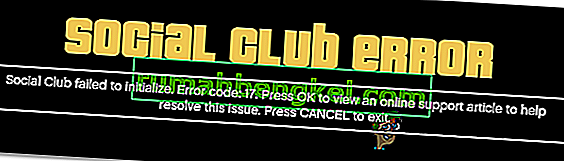
كما اتضح ، انتهى الأمر بمعظم الحالات التي تم فيها الإبلاغ عن هذه المشكلة بسبب خلل محلي نشأ من ملف تعريف الإعدادات المحلية. إذا كان هذا السيناريو قابلاً للتطبيق ، فيجب أن تكون قادرًا على حل المشكلة عن طريق إعادة تعيين مجلد اللعبة بالكامل عن طريق إعادة تسمية ملفين بامتداد .old.
تحتاج أيضًا إلى التأكد من أن Social Group تفتح مع وصول المسؤول وأن لديك التاريخ والوقت الصحيحين (Social Club انتقائي جدًا بشأن هذا الأمر). وإذا كان لديك Social Club و GTA V مثبتين على محركات أقراص ثابتة مختلفة ، فأنت بحاجة إلى إجراء بعض تعديلات السجل.
ومع ذلك ، إذا كنت تستخدم AVG أو ESET أو مجموعة AV أخرى مفرطة الحماية ، فقد تحدث المشكلة أيضًا لأن البرنامج الاجتماعي الرئيسي القابل للتنفيذ يمنع الاتصال بخادم Rockstar. في هذه الحالة ، يمكنك إما إدراج الملف التنفيذي المشكل في القائمة البيضاء أو يمكنك إلغاء تثبيت مجموعة AV التابعة لجهة خارجية بالكامل.
إذا كنت تقوم بتشغيل اللعبة من خلال Steam ، فتحقق لمعرفة ما إذا كان اسمك داخل اللعبة يحتوي على أي أحرف خاصة. يُعرف Social Club بأنه تسبب في حدوث هذا الخطأ إذا كان الاسم يحتوي على أي أحرف خاصة مثل '# $٪ ~'. لحسن الحظ ، يمكنك تحرير ملف تعريف Steam الخاص بك بسهولة وإزالة أي أحرف خاصة قد تنتهي بتعطل GTA V.
إذا كنت لا تزال تستخدم Windows 7 ، فتأكد من تثبيت Sevice Pack 1 (لن تعمل اللعبة إلا إذا كان لديك تحديث النظام الأساسي مثبتًا.
إعادة ضبط إعدادات اللعبة
في حالة حدوث Error Code 17 بسبب فشل في تحميل تطبيق Social Club الذي نشأ عن خلل محلي ، يجب أن تكون قادرًا على حل المشكلة عن طريق إعادة تعيين المجموعة الكاملة من إعدادات لعبة GTA V.
على الرغم من أن غالبية المستخدمين المتأثرين قد أكدوا أن هذه العملية انتهت بإصلاح المشكلة ، ضع في اعتبارك أن هذا سيؤدي في النهاية إلى إعادة جميع إعدادات المشغل إلى القيم الافتراضية. يتضمن ذلك أي إعدادات مخصصة للرسومات والصوت وعناصر التحكم وحتى إعدادات الحفظ السحابي لوضع القصة.
إذا كنت مستعدًا للسير في هذا الطريق ، فاتبع الإرشادات أدناه لإعادة تعيين إعدادات لعبة GTAV وحل فشل Social Club في التهيئة (رمز الخطأ 17):
- افتح File Explorer ، وانتقل إلى شريط الشريط في الأعلى وانقر على عرض وتحقق من المربع المرتبط بامتدادات اسم الملف .
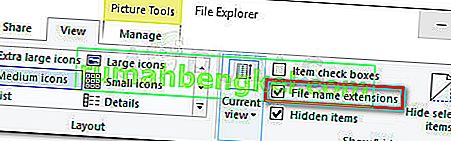
- انتقل إلى الموقع التالي للهبوط مباشرة في مجلد GTA V:
C: \ Users \ ~ USERNAME ~ \ Documents \ Rockstar Games \ GTAV
- بمجرد وصولك إلى الموقع الصحيح ، انقر بزر الماوس الأيمن على settings.xml واختر إعادة تسمية من قائمة السياق التي ظهرت حديثًا.
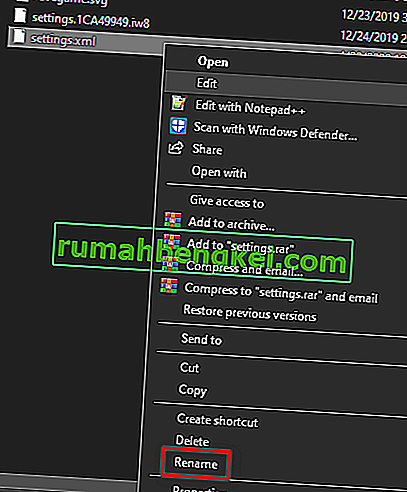
- بعد ذلك، إعادة تسمية . XML تمديد المرتبطة الإعدادات ل .OLD وضرب أدخل لحفظ التغيير. في نافذة التأكيد ، انقر فوق " نعم" لتأكيد العملية.

ملاحظة: ستجبر هذه العملية اللعبة على تجاهل هذا الملف وإنشاء مكافئ جديد من البداية.
- بمجرد أن تتمكن من تغيير الامتداد بنجاح ، انتقل إلى مجلد ملف التعريف الخاص بلعبتك:
C: \ Users \ ~ USERNAME ~ \ Documents \ Rockstar Games \ GTAV \ Profiles \ ~ PROFILEFOLDER ~
- بعد أن تتمكن من الوصول إلى الموقع الصحيح ، انقر بزر الماوس الأيمن على cfg.dat واختر إعادة تسمية من قائمة السياق. كما كان من قبل ، أعد تسمية الملف بامتداد .old لإجبار اللعبة على تجاهل الإعدادات.
- كرر نفس الشيء مع pc_settings.bin (إعادة التسمية إلى pc_settings.old) ، ثم أعد تشغيل الكمبيوتر وابدأ تشغيل GTAV بمجرد اكتمال بدء التشغيل التالي.
تعرف على ما إذا كنت لا تزال تواجه فشل التهيئة الاجتماعية للنادي (رمز الخطأ 17) وإذا كنت لا تزال كذلك ، فانتقل إلى الطريقة التالية أدناه.
القائمة البيضاء للنادي الاجتماعي في جناح AV (إن أمكن)
إذا كنت تستخدم مجموعة أمان تابعة لجهة خارجية على جهاز الكمبيوتر حيث تواجه مشكلة فشل بدء Social Club (رمز الخطأ 17) ، فيجب عليك التحقق مما إذا كان AV الخاص بك يبالغ في رد الفعل أم لا.
كما اتضح ، أبلغ بعض المستخدمين المتأثرين أنه في حالتهم ، انتهى الأمر بمجموعة الطرف الثالث بحظر الاتصالات بين Social Club وخادم لعبة Rockstar ، مما أدى إلى منع اللعبة من الإطلاق.
في معظم الحالات ، تم الإبلاغ عن حدوث هذه المشكلة مع برنامج مكافحة الفيروسات AVG. إذا كان هذا السيناريو قابلاً للتطبيق ، فيجب أن تكون قادرًا على حل المشكلة عن طريق إنشاء استثناء في إعدادات AV الخاصة بك باستثناء النادي الاجتماعي الرئيسي القابل للتنفيذ من أي نوع من عمليات فحص AV.
يتمثل الحل الأكثر جذرية في إلغاء تثبيت مجموعة الجهات الخارجية شديدة الحماية واستخدام Windows Defender أو مجموعة أكثر تساهلاً من جهة خارجية.
إذا كنت تريد الاحتفاظ بمجموعة AV الحالية الخاصة بك ، فانتقل إلى إعدادات AV الخاصة بك وقم بإضافة المواقع التالية إلى القائمة البيضاء:
C: \ Program Files \ Rockstar Games \ Social Club C: \ Program Files (x86) \ Rockstar Games \ Social Club
ملاحظة : ستكون خطوات القيام بذلك مختلفة اعتمادًا على مجموعة الجهات الخارجية التي تستخدمها.
إذا كنت لا تعرف كيفية إدراج المواقع في القائمة البيضاء في إعدادات AV الخاصة بك أو إذا كنت تريد ببساطة أن تسلك الطريق السهل ، فاتبع الإرشادات أدناه لإلغاء تثبيت مجموعة AV الخاصة بك تمامًا وإزالة أي تداخل مع Social Club القابل للتنفيذ:
- اضغط على مفتاح Windows + R لفتح مربع حوار Run . بعد ذلك ، اكتب "appwiz.cpl" داخل مربع النص واضغط على Enter لفتح شاشة البرامج والميزات .

- بمجرد دخولك إلى شاشة البرامج والميزات ، انتقل لأسفل إلى القسم الأيمن وحدد موقع مجموعة AV التابعة لجهة خارجية التي تحاول إلغاء تثبيتها.
- عندما تراه ، انقر بزر الماوس الأيمن فوقه واختر إلغاء التثبيت من قائمة السياق التي ظهرت حديثًا.

- داخل شاشة إلغاء التثبيت ، اتبع التعليمات التي تظهر على الشاشة لإكمال العملية ، ثم أعد تشغيل الكمبيوتر إذا لم يُطلب منك القيام بذلك تلقائيًا.
- عند بدء التشغيل التالي ، حاول تشغيل GTA V مرة أخرى ومعرفة ما إذا كنت لا تزال ترى نفس خطأ Social Club Failed to Initialize (Error Code 17) .
في حالة استمرار المشكلة نفسها ، انتقل إلى الإصلاح المحتمل التالي أدناه.
تغيير اسم ملف تعريف Steam (إن أمكن)
كما اتضح ، إذا كنت تحاول تشغيل اللعبة عبر Steam ، فإن أحد الأسباب الأخرى التي قد تتسبب في حدوث هذه المشكلة هو عدم توافق اسم Steam الخاص بك. لسبب غريب ، من المعروف أن Social Club تسبب في فشل Social Club في التهيئة (رمز الخطأ 17) إذا كان حساب Steam يحتوي على أحرف خاصة.
أكد الكثير من المستخدمين المتأثرين أن المشكلة قد تم إصلاحها وأن اللعبة لم تعد تتعطل بعد وصولهم إلى إعدادات Steam الخاصة بهم وتنظيف أي أحرف خاصة من اسم Steam الخاص بهم. يمكن تغيير اسم ملف تعريف Steam مباشرة من قسم ملف التعريف الخاص بك بالنقر فوق تحرير ملف التعريف .

بعد أن تتمكن من تنظيف أي أحرف خاصة من اسم Steam الخاص بك ، أعد تشغيل اللعبة ومعرفة ما إذا كنت قادرًا على التمهيد بشكل طبيعي.
تشغيل Social Club مع وصول المسؤول
إحدى المشكلات المحتملة الأخرى التي قد تتسبب في حدوث خطأ GTA V هذا هي الفشل في استدعاء مكون Social Club (subprocess.exe). في الغالبية العظمى من الحالات المبلغ عنها ، ستحدث هذه المشكلة في النهاية لأن Social Club لا يحق لها الفتح مع وصول المسؤول (الذي يحتاجه).
إذا كان هذا السيناريو قابلاً للتطبيق ، فستتمكن من حل المشكلة عن طريق الوصول إلى مجلد Social Club (الموجود عادةً في مجلد Program Files x86) وفتح subprocess.exe مع وصول المسؤول قبل بدء تشغيل اللعبة بالفعل.
جرب هذا الإصلاح باتباع الإرشادات أدناه ومعرفة ما إذا كان قادرًا على إصلاح المشكلة في السيناريو الخاص بك:
- افتح File Explorer وانتقل إلى الموقع التالي:
C: \ Program Files (x86) \ Rockstar Games \ Social Club
- بمجرد وصولك إلى الموقع الصحيح ، انقر بزر الماوس الأيمن فوق subprocess.exe واختر تشغيل كمسؤول من قائمة السياق التي ظهرت حديثًا.
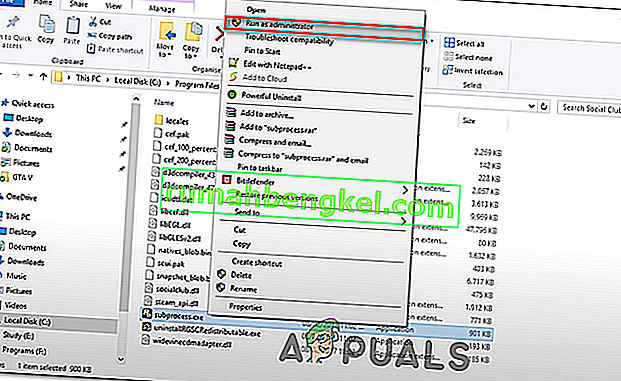
- افتح GTA V ومعرفة ما إذا كان يمكن تشغيل اللعبة بشكل طبيعي دون فشل Social Club في التهيئة (رمز الخطأ 17) .
- في حالة نجاح هذه العملية ، ستحتاج إلى تكرار هذه العملية قبل كل بدء تشغيل للعبة. بالإضافة إلى ذلك ، يمكنك فرض وصول المسؤول على الملف القابل للتنفيذ عن طريق النقر بزر الماوس الأيمن على خصائص> علامة التبويب التوافق وتحديد المربع المرتبط بتشغيل هذا البرنامج كمسؤول قبل النقر فوق تطبيق.
في حالة عدم نجاح هذا الإصلاح المحتمل بالنسبة لك ، فانتقل إلى الإصلاح المحتمل التالي أدناه.
ضبط الوقت والتاريخ الصحيحين (إن أمكن)
كما اتضح ، هناك سبب آخر شائع إلى حد ما سينتهي بكسر تسلسل إطلاق GTA V على جهاز الكمبيوتر وهو تاريخ ووقت قديمان للغاية. يقوم مشغل Social Club بإجراء فحص في الخلفية لمعرفة ما إذا كان تاريخ ووقت الخادم يتطابقان مع تاريخ ووقت المستخدم النهائي. إذا لم يتطابق الاثنان ، فقد تتوقع ظهور خطأ Social Club Failed to Initialize (رمز الخطأ 17) .
إذا كان هذا السيناريو قابلاً للتطبيق ، فاتبع الإرشادات أدناه للتأكد من أن التاريخ والوقت الخاص بك ليسا قديمين للغاية:
ملاحظة: في حال واصلت تعديل التاريخ والوقت إلى القيم الصحيحة ولكنك لاحظت استمرارها في العودة ، ففكر في استبدال بطارية CMOS على اللوحة الأم.
- اضغط على مفتاح Windows + R لفتح مربع حوار Run . بعد ذلك ، اكتب " timetable.cpl " واضغط على Enter لفتح نافذة التاريخ والوقت .
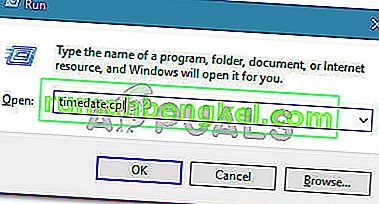
- بمجرد أن تتمكن من الوصول إلى نافذة التاريخ والوقت ، حدد علامة التبويب التاريخ والوقت ، ثم انقر فوق تغيير التاريخ والوقت . عندما ترى UAC (التحكم في حساب المستخدم) ، انقر فوق " نعم" لمنح حق الوصول الإداري.
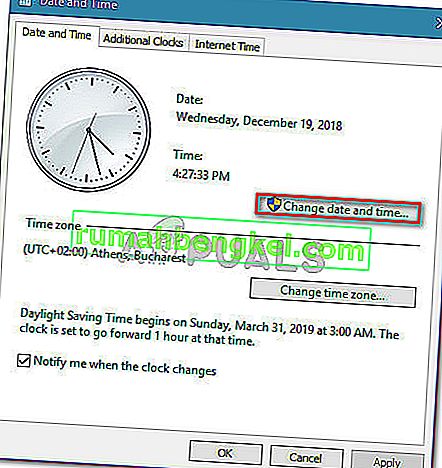
- في الشاشة التالية ، استخدم التقويم لتعيين التاريخ المناسب ، ثم اضبط الوقت وفقًا لمنطقتك الزمنية الحالية وانقر فوق موافق لحفظ التغييرات.
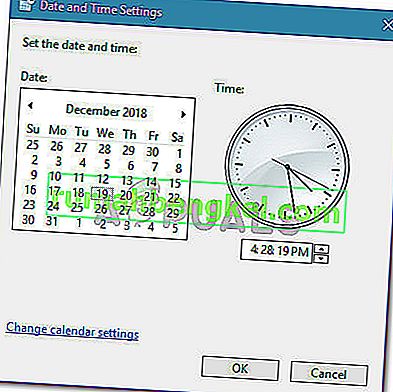
- بعد ضبط التاريخ والوقت بنجاح ، أعد تشغيل الكمبيوتر وحاول تشغيل اللعبة بمجرد اكتمال بدء التشغيل التالي.
في حالة استمرار ظهور رسالة الخطأ نفسها ، انتقل إلى الإصلاح المحتمل التالي أدناه.
تثبيت Service Pack 1 (Windows 7 فقط)
كما أكد الكثير من المستخدمين المتأثرين ، يحتاج GTA V إلى تحديث Service pack 1 حتى تتمكن من العمل على Windows 7. إذا كنت تستخدم Windows 7 ، فستحتاج إلى التأكد من تحديث نظام التشغيل لديك بأحدث مستوى دعم .
إذا كان هذا السيناريو قابلاً للتطبيق ، فاتبع الإرشادات أدناه لتثبيت آخر تحديث للنظام الأساسي لنظام التشغيل Windows 7 ومعرفة ما إذا كان هذا سينتهي بإصلاح المشكلة لك:
- قم بزيارة هذا الرابط ( هنا ) من متصفحك الافتراضي. بمجرد الدخول ، قم بالتمرير لأسفل إلى تحديث النظام الأساسي لنظام التشغيل Windows 7 ، وحدد لغة للمثبت وانقر فوق الزر تنزيل لبدء العملية.

- في النافذة التالية ، حدد المربع المرتبط بهندسة نظام التشغيل لديك - بالنسبة للإصدار 32 بت ، قم بتنزيل Windows6.1-KB2670838-x86.msu.

ملاحظة: إذا لم تكن متأكدًا من بنية نظام التشغيل لديك ، فانقر بزر الماوس الأيمن على جهاز الكمبيوتر ، واختر خصائص ، ثم تحقق من نوع النظام لعرض بنية نظامك.
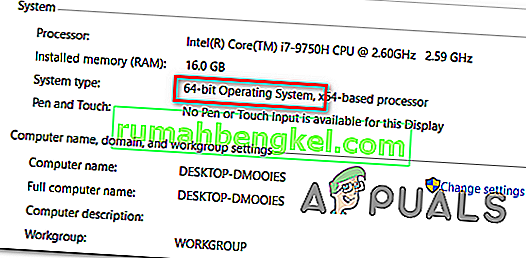
- بعد اكتمال التنزيل ، انقر نقرًا مزدوجًا فوق المثبت واتبع الإرشادات التي تظهر على الشاشة لإكمال تثبيت تحديث النظام الأساسي.
- بمجرد اكتمال التثبيت ، أعد تشغيل الكمبيوتر ومعرفة ما إذا كان قد تم حل المشكلة عند بدء تشغيل النظام التالي.
استخدام محرر التسجيل لتغيير ProgramFilesDir
في حال كان لديك Social Club ولعبة GTA V الرئيسية مثبتة على محركات أقراص ثابتة مختلفة ، فقد تتوقع رؤية خطأ Social Club Failed to Initialize (Error Code 17) لأن مفتاح التسجيل يجعل من الصعب على GTAV الرئيسي القابل للتنفيذ الاتصال به على مكون النادي الاجتماعي.
إذا كنت تلعب لاعبًا واحدًا فقط ولا تهتم بأي ميزة من ميزات Social Club ، فيمكنك إصلاح هذه المشكلة (بدون تثبيت كل من GTA V والنادي الاجتماعي على نفس القرص الصلب) عن طريق تعديل المسار في ProgramFilesDir إلى تثبيت اللعبة.
اتبع التعليمات أدناه لإجراء هذا التعديل باستخدام محرر التسجيل:
- اضغط على مفتاح Windows + R لفتح مربع حوار Run . بعد ذلك ، اكتب "regedit" داخل مربع النص واضغط على Enter لفتح محرر التسجيل .

ملاحظة: بمجرد مطالبتك من قبل UAC (التحكم في حساب المستخدم) ، انقر فوق "نعم" لمنح امتيازات إدارية.
- بمجرد دخولك إلى محرر التسجيل ، استخدم القسم الأيسر للانتقال إلى الموقع التالي:
HKEY_LOCAL_MACHINE \ SOFTWARE \ Microsoft \ Windows \ CurrentVersion
ملاحظة: يمكنك إما الوصول إلى هناك يدويًا أو يمكنك لصق الموقع مباشرة في شريط التنقل في الأعلى للوصول إليه على الفور.
- بعد وصولك إلى الموقع الصحيح ، انتقل إلى القسم الأيمن ، وانقر نقرًا مزدوجًا على قيمة ProgramFilesDir .
- استبدل القيمة الحالية لـ ProgramFilesDir بالموقع الدقيق لتثبيت GTA V الخاص بك. افتراضيا، يجب أن يكون هذا الموقع D: \ ألعاب \ روك الألعاب \ سرقة السيارات الكبرى V .
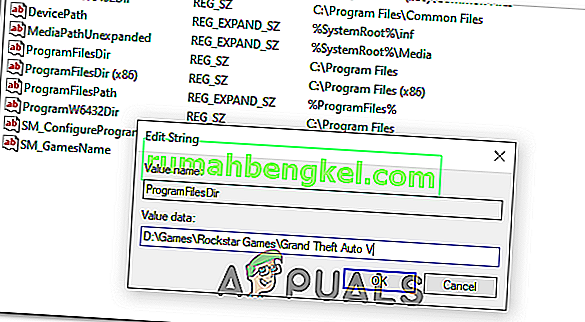
- اخرج من أداة محرر التسجيل وابدأ تشغيل اللعبة لمعرفة ما إذا كانت هذه الطريقة ناجحة.

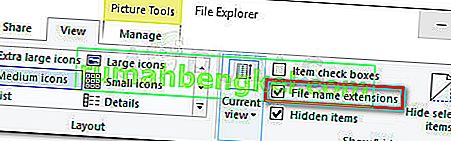
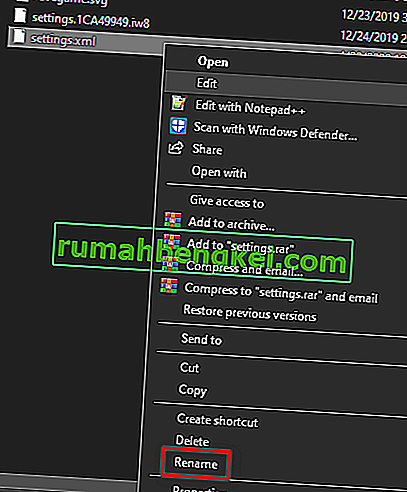



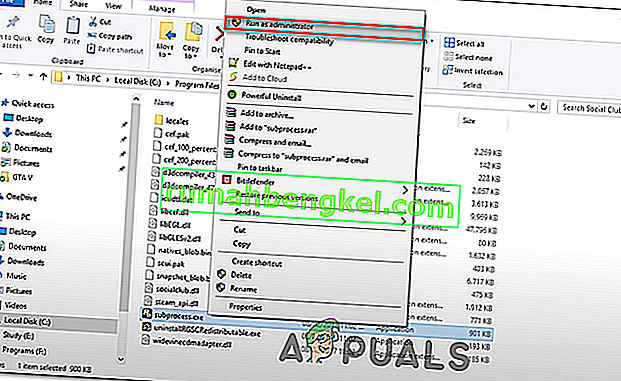
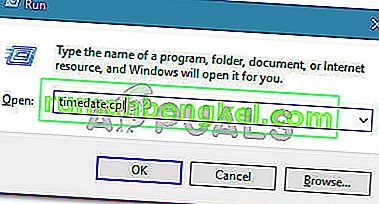
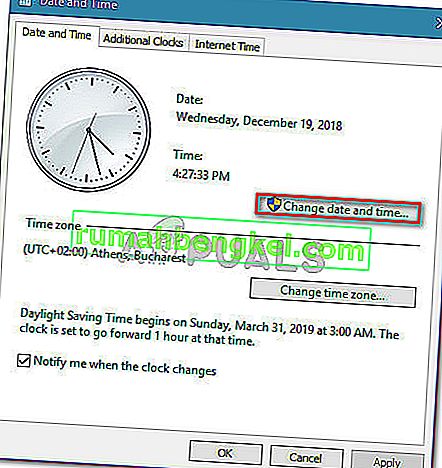
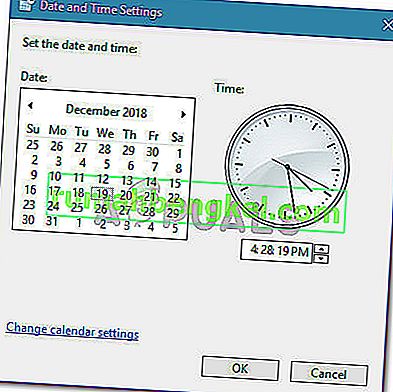


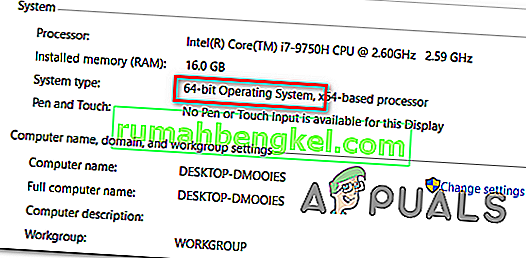

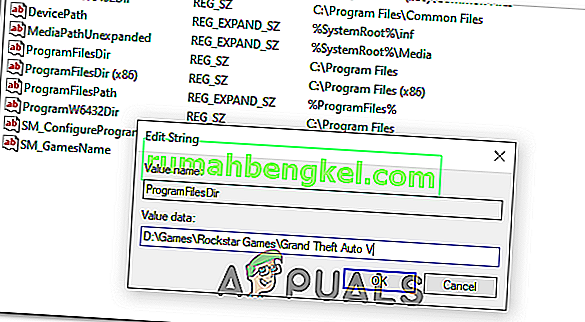

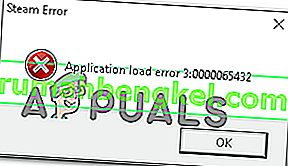

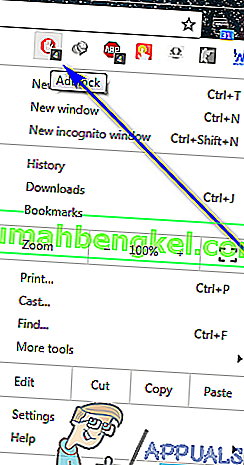
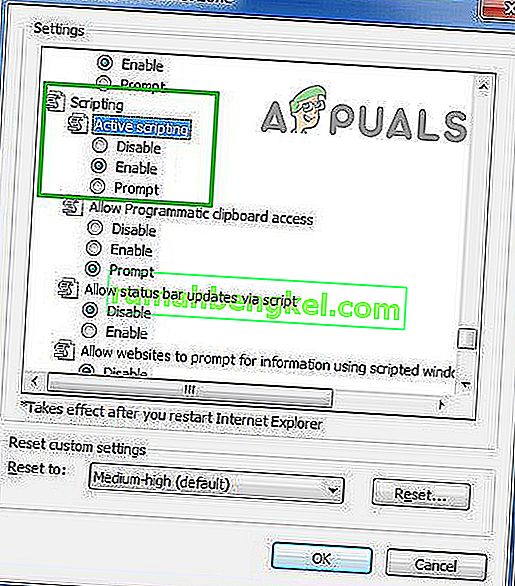
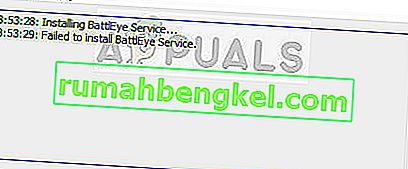
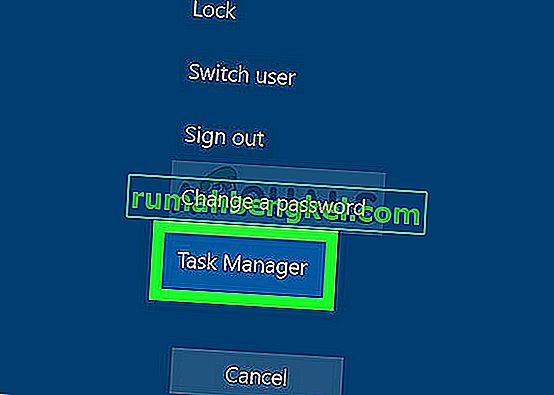
![كيفية إصلاح & lsquo ؛ الخطأ 31: مشكلة أخرى في الشبكة & [رسقوو] ؛ على Verizon؟](https://pics.rumahbengkel.com/files/guides/793/Q37TDI2F1Fpic.jpg)